
Turinys:
- Autorius John Day [email protected].
- Public 2024-01-30 10:45.
- Paskutinį kartą keistas 2025-01-23 14:58.


Puikus Würmer dešra!
Ein farbiger Punkt läuft immer im Kreis herum, wobei er einen immer dunkler werdenden Lichtschweif hinter sich herzieht. Im Laufe der Zeit ändert dieses Würmchen langsam seine Farbe, sodass er den ganze Regenbogen durchmacht.
RGB-LED šviesos diodai ir įvairios Arduino technologijos, šviesos diodų ir šviesos diodų šviesos diodų ir šviesos diodų informacijos šaltiniai. Šviečia šviesos diodai, kurie veikia ir veikia Leitung. Šviesos diodų šviesos diodas, skirtas Datenstrom, der vom Arduino kommt, die für ihne geltenden Farb-Werte heraus und leitet die restlichen Werte and die nächste LED weiter.
Das wird dazu benötigt:
- Ein Arduino, z. B. ein Arduino Nano. „Bei Exp-Tech“kaina 23 €, „Aliexpress“ir nervų sistema CH340-USB-Chip für 2 €.
- „Ein Ring“ir keli WS2812 šviesos diodai. Die Firma Adafruit nennt sie 'NeoPixel'. „Bei Exp-Tech“kaina 7 eurai, „Aliexpress“kaina 2 eurai.
- Lötzinn und Kabel, um die beiden miteinander zu verbinden.
1 žingsnis: „Löten“: „Arduino Und“šviesos diodai „Verbinden“


Es müssen folgende Verbindungen gemacht werden:
„Power Signal Ground“yra „GND“Arduino šviesos diodai.
„Power 5V DC“šviesos diodai „+5V“, esantys „Arduino“.
„Duomenų įvesties“šviesos diodai „D13“iš „Arduino Nano“. Es kann naturlich jeder andere Digitale Ausgang des Arduinos ebenfalls verwendet werden. Welcher Port wirklich verwendet wurde, muss dann noch im Programm eingestellt werden.
2 žingsnis: Arduino: Bibliothek Einbinden
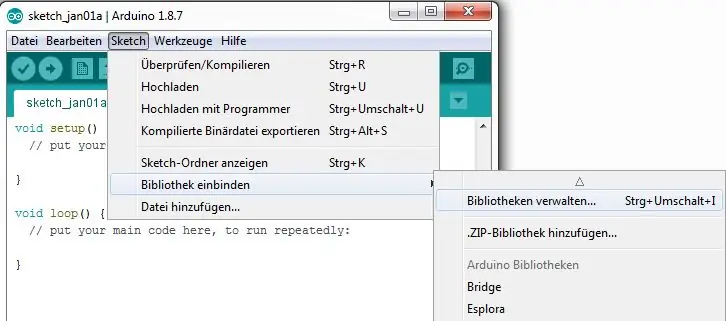
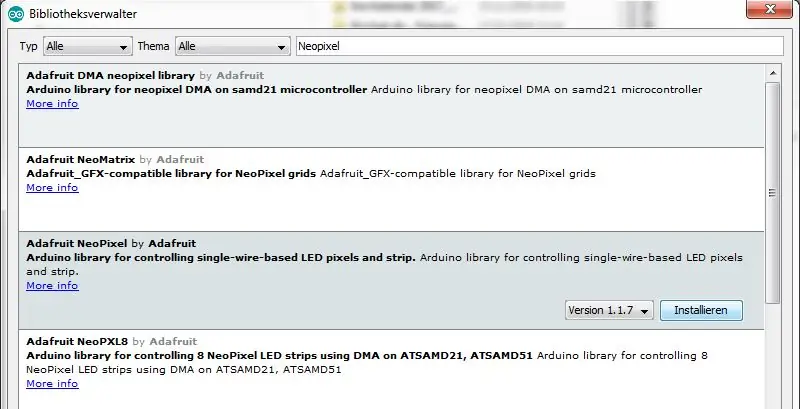
FUR die WS2812/NeoPixel muss die entsprechende Bibliothek in die Entwicklungs-Umgebung für den Arduino eingebunden werden.
In der Arduino-Umgebung öffnen: Sketch / Bibliothek einbinden / Bibliotheksverwalter
Im Such-Feld rechts oben "Neopixel" eingeben. Dadurch wird die Auswahl eingeschränkt.
„Biblioteka“„Adafruit NeoPixel by Adafruit“„Ausfählen und auf den dann erscheinenden Knopf“Installieren “paspaudžia.. Achtung, da gibt es mehrere ähnlich lautende Bibliotheken, es muss exakt diese sein. Dann den Bibliotheksverwalter schließen.
3 žingsnis: pradėkite „Beispielprogramm“
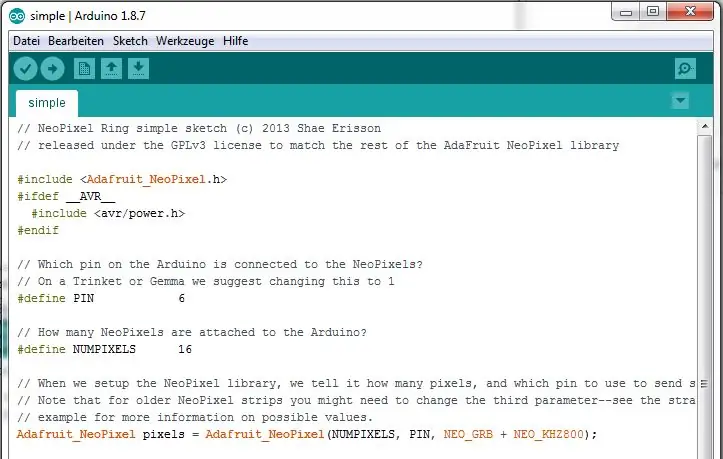
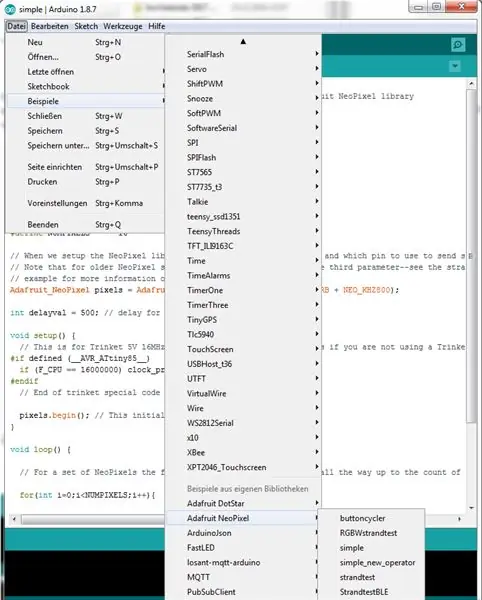
Unter Datei / Beispiele befindet sich nun irgendwo ein Eintrag "Adafruit NeoPixel". Diesem eines auswählen, zum Beispiel "strandtest", damit lässt sich prüfen, ob die LEDs überhaupt funktionieren.
Im Programme die Initialierung PIN for pin-Nummer ändern, and der der "Data In" der NeoPixel hängt. „Anzahl der Pixel im Ring“numeris NUMPIXEL.
4 žingsnis: Einenas Farbigenas Wurmas Sausenas Lassenas



Ein imposanteres Programme sich auf Github.
Es zeigt auf einem NeoPixel-Ring einen farbigen Punkt, der einen Schweif hinter sich herzieht. Punkt und Schweif ändern ihre Farbe in einem langsamen Rhythmus.
Die Rot-, Grün- und Blauwerte für den Farbwechsel werden durch drei verschobenen Sinus-Kurven berechnet.
Fiziologiškai turtingas PWM-Werte für die Farben und die Helligkeit werden über eine logarithmische Tabelle erzeugt.
Rekomenduojamas:
„Arduino“automobilių atbulinės eigos įspėjimo sistema - Žingsniai po žingsnio: 4 žingsniai

„Arduino“automobilių atbulinės eigos įspėjimo sistema | Žingsniai po žingsnio: Šiame projekte aš suprojektuosiu paprastą „Arduino“automobilio atbulinės eigos stovėjimo jutiklio grandinę, naudodamas „Arduino UNO“ir ultragarsinį jutiklį „HC-SR04“. Ši „Arduino“pagrįsta automobilio atbulinės eigos įspėjimo sistema gali būti naudojama autonominei navigacijai, robotų diapazonui ir kitiems diapazonams
„Arduino Halloween Edition“- „Zombies“iššokantis ekranas (žingsniai su nuotraukomis): 6 žingsniai

„Arduino Halloween Edition“- „Zombies“iššokantis ekranas (žingsniai su paveikslėliais): norite Helovino metu išgąsdinti savo draugus ir sukelti riksmą? O gal tiesiog norite padaryti gerą išdaigą? Šis iššokantis „Zombies“ekranas gali tai padaryti! Šioje instrukcijoje aš išmokysiu jus, kaip lengvai padaryti iššokančius zombius naudojant „Arduino“. HC-SR0
Akustinė levitacija naudojant „Arduino Uno“žingsnis po žingsnio (8 žingsniai): 8 žingsniai

Akustinė levitacija naudojant „Arduino Uno“žingsnis po žingsnio (8 žingsniai): ultragarsiniai garso keitikliai L298N nuolatinės srovės adapterio maitinimo šaltinis su vyrišku nuolatinės srovės kaiščiu „Arduino UNOBreadboard“Kaip tai veikia: pirmiausia įkelkite kodą į „Arduino Uno“(tai yra mikrovaldiklis su skaitmeniniu ir analoginiai prievadai kodui konvertuoti (C ++)
„Pixel Kit“, kuriame veikia „MicroPython“: pirmieji žingsniai: 7 žingsniai

„Pixel Kit“, kuriame veikia „MicroPython“: pirmieji žingsniai: Kelionė, skirta visam „Kano Pixel“potencialui išnaudoti, prasideda gamyklos programinės įrangos pakeitimu „MicroPython“, tačiau tai tik pradžia. Norėdami koduoti „Pixel Kit“, turime prie jo prijungti savo kompiuterius. Ši pamoka paaiškins, kas
„Neopixel Light Up“suši patiekimo lenta: 6 žingsniai (su nuotraukomis)

„Neopixel Light Up“suši patiekimo lenta: gamintojas turi pagaminti. &Ldquo; Tačiau vienas iš dalykų, dėl kurio žmonės ateis, yra tai, kad visi turi valgyti. &Rdquo; Christy Canida apie „Instructables“Maisto, technologijų ir alkio zonos sankirtoje padėkite šią šviečiančią sušių patiekimo lentą, kad pagerintumėte
